首先确认Chrome浏览器已更新至120或更高版本,通过“关于Google Chrome”检查并完成更新;接着在设置中开启“使用硬件加速模式”,重启后通过chrome://gpu/验证视频解码是否显示硬件加速;然后进入chrome://flags/启用AV1相关实验功能,如“Enable VP9 and AV1 codec for video capture”;最后在YouTube等支持平台播放4K视频,右键查看统计信息确认编码格式为av01,确保AV1正常工作。
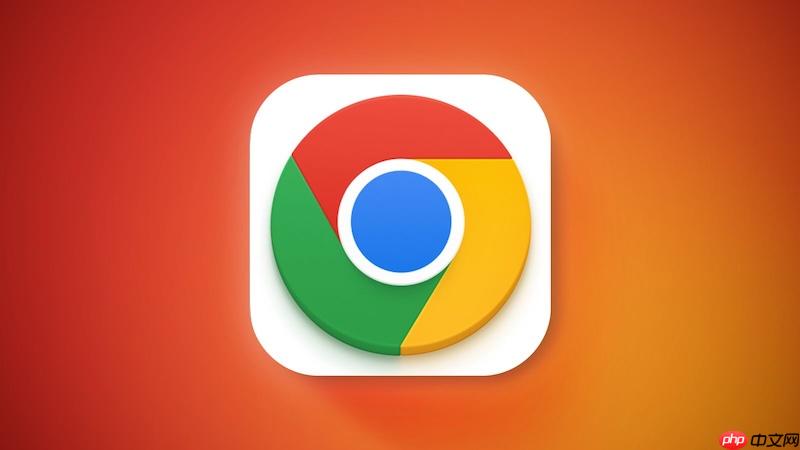
如果您在观看高清视频时遇到播放卡顿或画质不佳的情况,可能是因为浏览器未正确启用对高效视频编码AV1的支持。AV1编码能显著降低带宽消耗并提升视频质量,尤其在4K流媒体场景下表现突出。以下是确保谷歌浏览器正常支持AV1视频播放的操作方法。
本文运行环境:联想 Yoga 9i,Windows 11
一、确认浏览器版本并更新
AV1解码支持从Chrome 70版本开始引入,但硬件加速和稳定解码能力在后续版本中不断完善。为确保兼容性,必须使用较新版本的Chrome浏览器。
1、点击浏览器右上角的三点菜单图标,选择“帮助”下的“关于 Google Chrome”。
2、浏览器将自动检查更新并下载最新版本,如有更新会提示重启以完成安装。
3、重启浏览器后,地址栏输入 chrome://version/ 查看当前版本号,确认已升级至Chrome 120或更高版本。
二、启用硬件加速功能
硬件加速可利用GPU进行AV1视频解码,大幅降低CPU占用率,是流畅播放4K AV1视频的关键设置。
1、进入浏览器设置页面,在左侧菜单点击“系统”选项。
2、找到“使用硬件加速模式(如果可用)”选项,将其切换为开启状态。
3、关闭并重新启动浏览器,使设置生效。
4、在地址栏输入 chrome://gpu/,检查“Video Decode”项目是否显示“Hardware accelerated”。
三、检查标志(Flags)设置
Chrome通过实验性功能标志提供对新兴编码标准的早期支持,部分设备需手动启用相关选项以激活AV1解码能力。
1、在地址栏输入 chrome://flags/ 并回车进入实验功能页面。
2、在搜索框中输入“AV1”,查找与AV1相关的实验选项。
3、将“Enable VP9 and AV1 codec for video capture”以及“Hardware-accelerated video decode”等选项设置为“Enabled”。
4、根据提示重启浏览器以应用更改。
四、验证网站与视频源支持
并非所有网站都提供AV1编码的视频流,需确认目标平台确实推送了AV1格式内容。
1、访问已知支持AV1的平台,如YouTube或Netflix。
2、播放一个4K分辨率视频,在播放过程中右键点击视频画面,选择“统计信息”查看编码格式。
3、若显示“av01”或“AV1”字样,则表示当前视频正在使用AV1编码进行传输和解码。































